La mayoría de los usuarios debería ocuparse de monitorear la temperatura de la CPU de su PC, especialmente aquellos que han overclockeado su ordenador. Ya sabemos cuáles son los enemigos más peligrosos para nuestros ordenadores: agua, polvo y la temperatura. Por suerte, para este último tenemos una manera de mantenernos informados y encargarnos del problema a tiempo, antes que sea demasiado tarde.
Monitorear la temperatura de la CPU con Core Temp
La manera más sencilla de medir la temperatura de una PC es con Core Temp, una aplicación sencilla y liviana que se ejecuta en la bandeja del sistema y controla la temperatura de la CPU sin saturarla. Ofrece varias opciones interesantes que nos permitirán personalizarlo a nuestro gusto.
Tendremos que descargar Core Temp desde la web oficial e instalarlo en nuestro ordenador como cualquier otro programa. La única advertencia es tener cuidado en la página de instalación, debido a que se nos ofrecen otros programas que es mejor ignorar. Si bien, el programa es gratuito, nos intenta colar programas que no necesitamos.
Una vez que ejecutemos Core Temp, podremos ver una serie de iconos en la bandeja del sistema que nos mostrara la temperatura de la CPU. Si tenemos varios núcleos, como la gran mayoría de las CPU modernas, veremos varios iconos, cada uno pertenece a cada núcleo.
Tendremos que dar clic en el icono para ver la ventana principal. Aquí tendremos disponible una gran cantidad de información sobre la CPU, entre los que se incluye: modelo, velocidad y temperatura de cada núcleo.
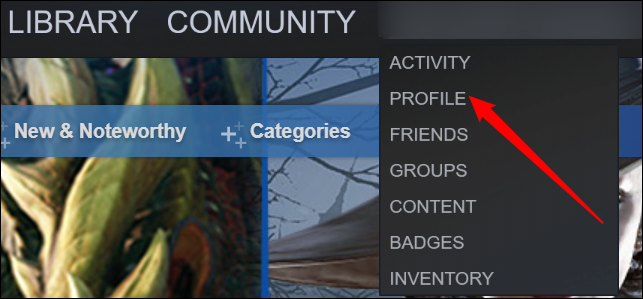
Debemos prestar mucha atención a “TJ.Max”. Esta es la temperatura máxima (en Celsius) a la que el fabricante a clasificado a nuestra CPU para funcionar. Si nuestra CPU se encuentra cerca de esta temperatura, entonces debemos considerar un sobrecalentamiento.
Generalmente, lo mejor es mantenerla entre 10 a 20 grados por debajo de esto, independientemente de lo que estemos haciendo. Por lo que, si estamos demasiado cerca, es porque algo estamos haciendo, a menos que hubiéramos overclockeado la CPU.
Para la gran mayoría de las CPU, Core Temp es capaz de detectar el Tj.Max del procesador específico. Para poder volver a verificar, anotaremos el modelo y número del procesador que se muestra en “Información del procesador” y buscaremos la temperatura máxima a través de Google.
Cada procesador es diferente, tienen su temperatura máxima exacta. El valor máximo es demasiado importante, ya que garantiza que obtenga las lecturas de temperaturas adecuadas para su CPU.
Monitorear todo el sistema con HWMonitor
Generalmente, la temperatura de la CPU es lo más importante. Pero también contamos con otra herramienta que nos permite monitorear todas las temperaturas del sistema (placa base, CPU, tarjeta gráfica y discos duros). Esta app es HWMonitor.
Descargaremos la versión comprimida en .ZIP, ya que no requiere instalación. Cuando ejecutemos la app veremos una tabla de temperaturas, velocidades de ventilador y varios datos más.
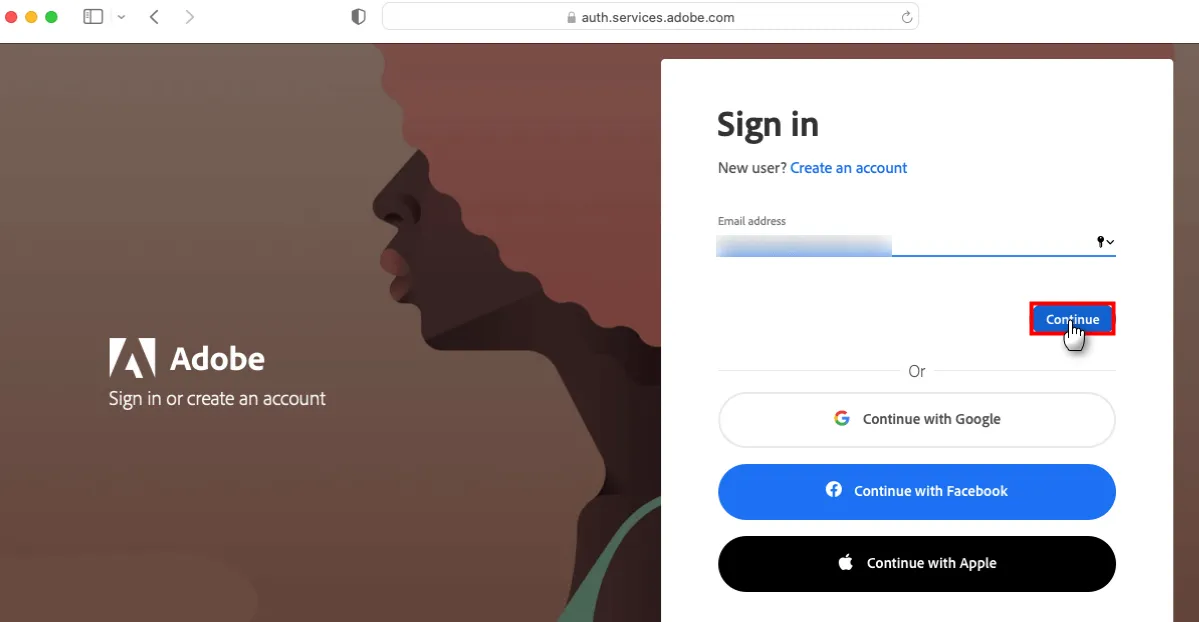
Para poder localizar la temperatura de la CPU, nos tendremos que desplazar hacia abajo, hasta la entrada de la CPU. En el ejemplo que acompaña el artículo veremos que tenemos un “Intel Core i7 4930K» y veremos las temperaturas del “Core #” en la lista.
Algo que debemos tener en cuenta es que, la temperatura del núcleo, es distinta a la temperatura de la CPU, que aparecerá en el apartado de placa base de algunas PC. Generalmente, vamos a necesitar controlar la temperatura del núcleo.
Aquí podremos ver las temperaturas de varios componentes de nuestro ordenador. No cuenta con muchas más opciones, pero es una buena alternativa para tener a mano y monitorear la temperatura de la CPU y el resto de la PC.

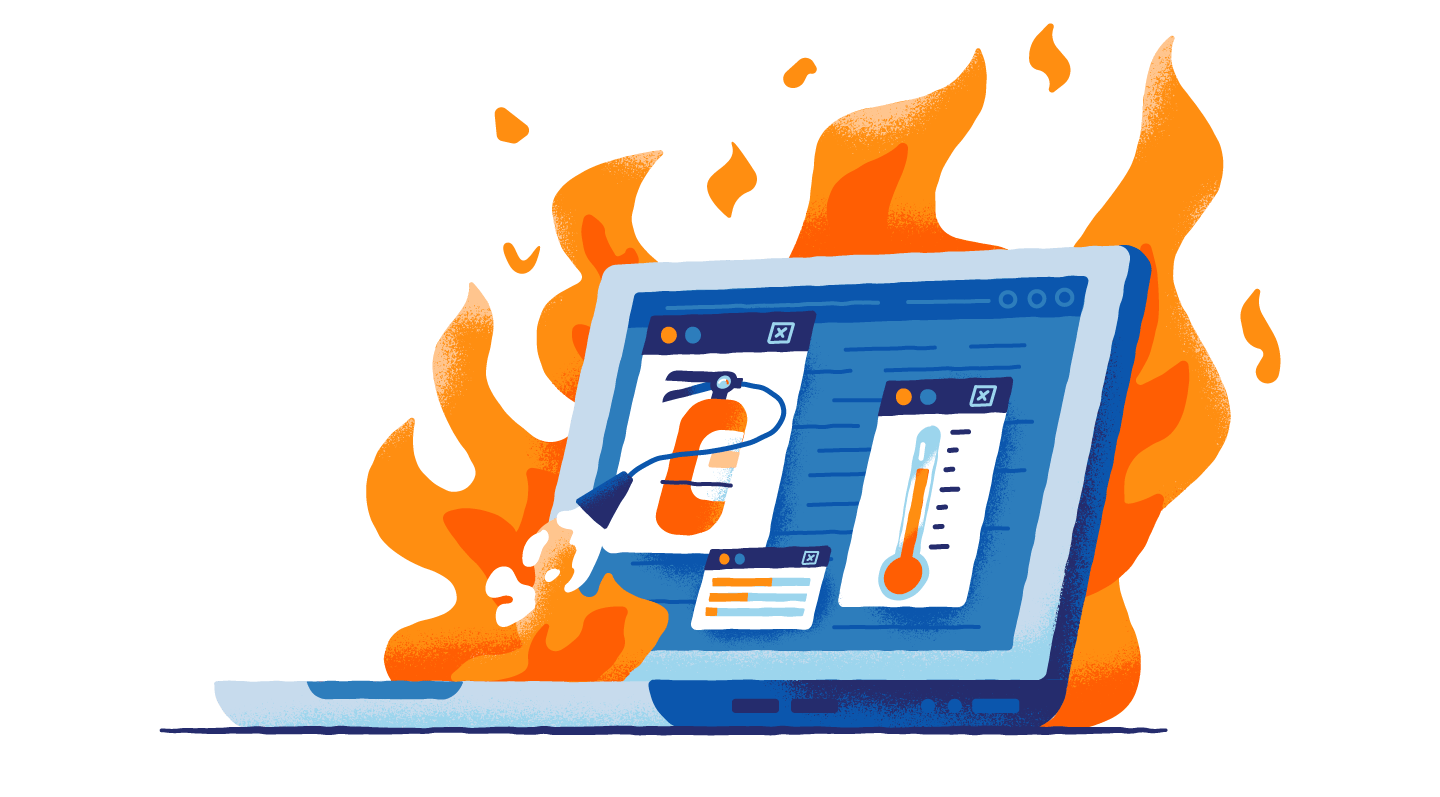
¿Tienes alguna pregunta o problema relacionado con el tema del artículo? Queremos ayudarte.
Deja un comentario con tu problema o pregunta. Leemos y respondemos todos los comentarios, aunque a veces podamos tardar un poco debido al volumen que recibimos. Además, si tu consulta inspira la escritura de un artículo, te notificaremos por email cuando lo publiquemos.
*Moderamos los comentarios para evitar spam.
¡Gracias por enriquecer nuestra comunidad con tu participación!